级联式参数设置
再清楚的菜单,只要遇到选择项目一多的时候,难免会让人眼花缭乱,而找不到该选的选项。举例来说,像是零售业动辄万种商品品类,如果希望快速的选择到希望查看的产品品类时,就需要更有效率的搜索方式。
当选择西选项过多时,可以用其他参数作为“预选”的项目,当前置参数被选定之后,就会同时限制了后设参数的值域,如此一来,即可做到快速选项减量的目的,例如,选择了“产品大分类”为灯具后,那么“产品中分类”就只会筛选出在这个大分类下的项目,而这项功能称之为“级联式参数(Cascading Parameter)”,具体看下面的示例。
一、打开 SQL Server Business Intelligence Development Studio,新建项目—>商业智能项目—> 报表服务器项目,命名为CH4
二、在报表文件下下面,新建报表,名称为CascadingParameterReport,具体如图1和图2

图1

图2
三、添加数据源,选择的数据库名称为ASIAMINER_SSRS,具体如下图3,4,5,6:
1.右击数据源,添加数据源

图3

图4

图5

图6
2.添加数据集,需要用到的SQL语句,如下:
--ProductSubcategoryList select productsubcategory_key, productsubcategory_name from dim_productsubcategory where productcategory_key in (@productcategory_key)
--ProductCategoryList select productcategory_key, productcategory_name from dim_productcategory
如图7和图8:

图7

图8
设置完成之后,报表窗口显示如下

图9
四、TIP 级联参数的优先级:在树状目录下的参数顺序表示他们被产生的顺序,因此需要注意到逻辑的合理性,例如,本示例中我们应该是先选择产品大类参数,才会选择产品中类参数,因此需要特别注意优先级。
1.接下来,设置产品大类以及产品种类这两个参数。首先开启productcategory_key参数的属性对话框,除了在“常规”标签页中将它的“提示”改成“产品大类”,以及勾选“允许多个值”之外,同时切换至“可用值”标签页,勾选“从查询中取得值”,并且将数据集切换为“ProductCategoryList”,将值字段设为“productcategory_key”(实际传递至where条件的参数值),将标签字段设为“productcategory_name”(使用者看的董的内容),具体如图10和图11:

图10

图11
2.添加productsubcategory_key参数,首先开启productsubcategory_key参数的属性对话框,除了在“常规”标签页中将它的“提示”改成“产品中类”,以及勾选“允许多个值”之外,同时切换至“可用值”标签页,勾选“从查询中取得值”,并且将数据集切换为“ProductSubcategoryList”,将值字段设为“productsubcategory_key”(实际传递至where条件的参数值),将标签字段设为“productsubcategory_name”(使用者看的董的内容),具体如图12和图13:

图12
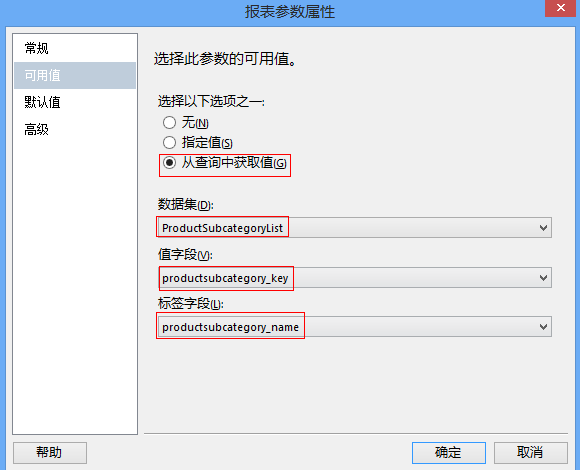
图13
添加之后参数之后,报表窗口如下图14:

图14
五、设置完成之后,将报表切换至“预览”标签页预览报表,首先,会看到只有第一个参数可以利用下拉菜单选择,产品中类的菜单式被锁住而无法使用的(如图15)。当产品大类选单选值(灯具)之后,产品中类仅显示灯具类的中分类项目,当产品大类切换为其他项目时,产品中类也会跟着联动(如图16)。

图15

图16
这种级联式的报表不但方便使用者勾选,同时还可以集成企业内部的权限层级,作到复杂的权限控制。
参考书籍《SQL Server 2008 R2 Reporting Services 报表服务》
需要下载的数据库和SQL脚本:http://www.wsbookshow.com/bookshow/kjlts/jsj/kfzj/11395.html 的图书详情—>下载资源